Hirdetés
 Nem kétséges, hogy a modern technológiák az információcsere-módszerünket a szóbeli hagyománytól és az írásbeli hagyománytól közelebb tolták. Úgy tűnik, hogy a mai internetes generáció élete a szöveg körül forog; kezdve az SMS-ek, Tweetek, állapotfrissítések, e-mailek, blogok, az irodai munkák és a cikkek. Ezek a szöveget alkotó vállalkozások megkövetelik tőlünk, hogy legyen valamilyen szövegszerkesztő képességünk eszközünkön.
Nem kétséges, hogy a modern technológiák az információcsere-módszerünket a szóbeli hagyománytól és az írásbeli hagyománytól közelebb tolták. Úgy tűnik, hogy a mai internetes generáció élete a szöveg körül forog; kezdve az SMS-ek, Tweetek, állapotfrissítések, e-mailek, blogok, az irodai munkák és a cikkek. Ezek a szöveget alkotó vállalkozások megkövetelik tőlünk, hogy legyen valamilyen szövegszerkesztő képességünk eszközünkön.
Annak ellenére, hogy a „szövegszerkesztő” kifejezés majdnem azonos a Microsoft Word, ez nem az egyetlen eszköz. Ha használsz Mac, számos alternatíva létezik a szövegszerkesztőhöz, amelyeket használhat. Még javíthatja a szövegszerkesztő életét anélkül, hogy módosítania kellene magát a szövegszerkesztő alkalmazást azáltal, hogy engedélyezte és több energiát adott hozzá.
Íme néhány kevéssé ismert szövegszerkesztő tipp, amelyet kipróbálhat a Mac-en.
Gyors tippek
1. Gyors hozzáférés a szótárhoz
Ha kakaóalapú alkalmazásokat használ a szavak mondatokba történő összeállításához, akkor Önnek kiváltsága a szótár gyors elérése.
Minden alkalommal, amikor ellenőriznie kell szavai jelentését, csak vigye az egérmutatót a szó fölé, és nyomja meg a „Command + Control + D”(Vagy nyomja meg a parancsikont közvetlenül a szó beírása után). A szó kiemelve jelenik meg, és a meghatározás megjelenik egy kis szótár ablakban az alatta.
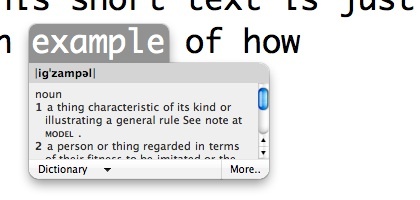
Kattintson az ablak alján található „Szótár” gombra további lehetőségek eléréséhez, például hasonló szavak kereséséhez a tezauruszban, vagy hozzáféréshez a meghatározáshoz más telepített szótárak segítségével.
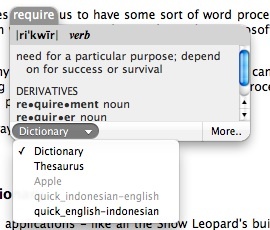
Kattintson a „Több…”Elindítja a kiemelt szót tartalmazó szótár alkalmazást.
2. Gyors segítség a helyesírás-fejlesztésnél
Ezt a módszert akkor alkalmazom, amikor kétségeim vannak a használt szó helyesírásával kapcsolatban. Vigye a kurzort a szó azon részére, amelyet meg szeretne nézni, és nyomja meg a „Kilépés”Gombot. Megjelenik a hasonló helyesírási szavak listája. A fel és le nyíl gombbal válassza ki a szót és a „Belép”Használni. Vagy nyomja meg a „KilépésMég egyszer, hogy visszatérjen az íráshoz.
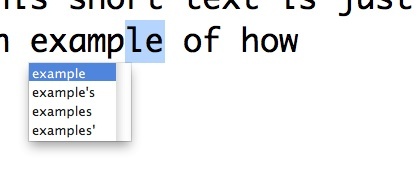
3. Automatikus szócsere
A Snow Leopard tisztességes szövegcserélő funkcióval rendelkezik, amelyet én személy szerint gondolok, a legtöbb Mac-felhasználó kihasználja. Ezzel a funkcióval időt takaríthat meg a gyakran használt szavak vagy mondatok beírásával.
Például létrehoztam egy szabályt a „Rendszerbeállítások - Nyelv és szöveg - Szöveg”Helyébe a„Jeff" val vel "Jeffry Thurana“.

Most, minden alkalommal, amikor be akarom gépelni a teljes nevemet, csak annyit kell tennem, hogy beírom:Jeff”És nyomja meg a„Belép“.
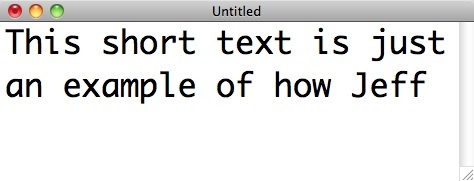
És a rövid szót automatikusan helyettesíti.

Ezzel a funkcióval helyettesítheti a „addr”A teljes levelezési címével, vagy„üdvözöl”Hosszabb üdvözlettel vagy más sms-felhasználással. Légy kreatív.
Ugyanakkor egy figyelmeztetés: ez a szolgáltatás (és a fentiekben említettek is) nem fog működni minden alkalmazásban. Csak néhány kiválasztott, főként a Mac saját natív alkalmazásai.
Szolgáltatások használata
Az írási folyamat felhatalmazásának másik módja a Szolgáltatások használata. voltunk röviden tárgyalták a Szolgáltatásokat Hogyan lehet produktívabb Mac rendszeren a szolgáltatások segítségével Olvass tovább korábban, és azt hiszem, ez a tökéletes bekapcsolási megoldás.
Menj "Rendszerbeállítások - Billentyűzet - BillentyűparancsokÉs válassza a „Szolgáltatások“. Rengeteg elérhető szolgáltatást fog látni, amelyeket a Mac OS X-hez mellékeltek, vagy más alkalmazások később adtak hozzá, és könnyedén engedélyezheti / letilthatja a szükséges szolgáltatásokat.
Egy másik hatalom, amelyet a Szolgáltatásokból szerezhet, az, hogy a szolgáltatásokhoz parancsikonokat rendel, hogy időt takarítsanak meg a végrehajtásuk során.
Szövegszerkesztéshez a „SzövegSzakaszban, és válasszon.
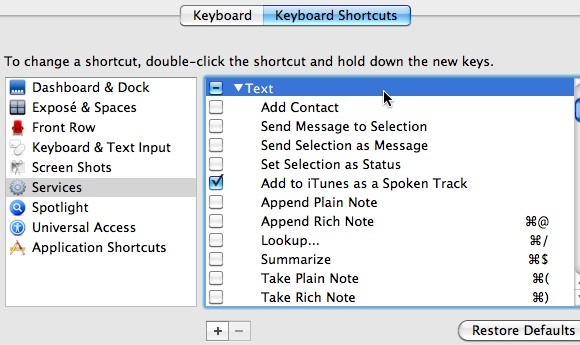
De ha úgy érzi, hogy a rendelkezésre álló szöveges szolgáltatások nem elegendőek, hozzáadhat további, kifejezetten az írási folyamat fejlesztésére épített szolgáltatásokat. Íme néhány drágakő, amelyeket találtam:
4. Kiválasztott nyomtatás [már nem érhető el]
Ez a szolgáltatás lehetővé teszi a kiválasztott szöveg kinyomtatását. Csak jelölje ki a dokumentum egy részét, kattintson a jobb egérgombbal (vagy lépjen az App menübe, és válassza a „Szolgáltatások“), És válassza a„Nyomtatás kiválasztása”

Felhívjuk figyelmét, hogy ennek a szolgáltatásnak a telepítéséhez jelentkezzen ki és jelentkezzen be újra, mielőtt felhasználhatja.
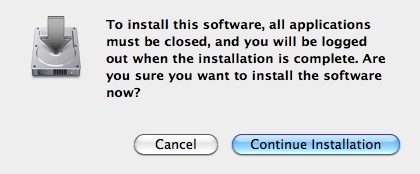
Ez az egyedülálló szolgáltatás lehetővé teszi számok kiszámítását közvetlenül az írásából. Nagyon praktikus egy gyors számítás elvégzéséhez.
Ügyeljen arra, hogy engedélyezze a szolgáltatást a Rendszerpreferenciákból, ha bejelöli a mellette lévő négyzetet, és ne felejtse el hozzá parancsikont hozzárendelni.
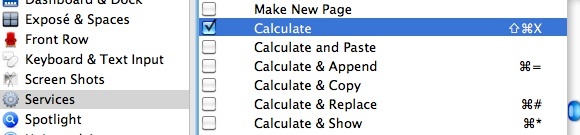
Ezután válassza ki a számítást, és válassza ki a szolgáltatásokat az alkalmazás menüből, vagy egyszerűen nyomja meg a parancsikont.

A szolgáltatáshoz nincs szükség telepítésre, csak át kell másolnia a szolgáltatási fájlt a ~ / Library / Services. (De az aktiváláshoz még be kell jelentkeznie és vissza kell jelentkeznie).
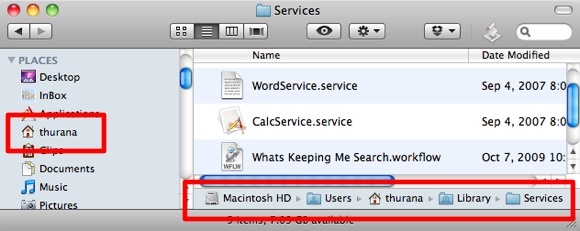
Ez a szolgáltatás ugyanattól a fejlesztőtől származik, mint a CalcService, és több energiát fog biztosítani, mint amennyit el tud képzelni, például: Hosszú dátum és idő beillesztése, Büntetés megváltoztatása, Shift balra, Shift jobbra, a dokumentum statisztikájának megjelenítése, stb. A letöltött csomagban található a ReadMe dokumentum teljes listája.
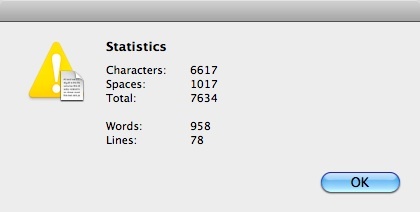
Ne felejtse el ismét aktiválni a szükséges szolgáltatásokat (és hozzárendelni a parancsikont) a Rendszerbeállításokból.

Van saját tippeid és trükköid az írási folyamat fokozására? Ha igen, miért nem osztja meg őket az alábbi megjegyzésekkel?
Kép jóváírása: Keith Williamson
Indonéz író, önhirdetett zenész és részmunkaidős építész; aki azt akarja, hogy a világ jobb hely legyen, egy-egy bejegyzés egy időben a SuperSubConscious blogján keresztül.